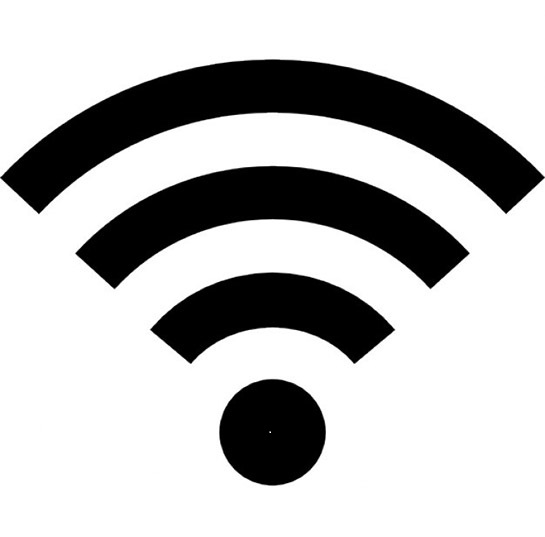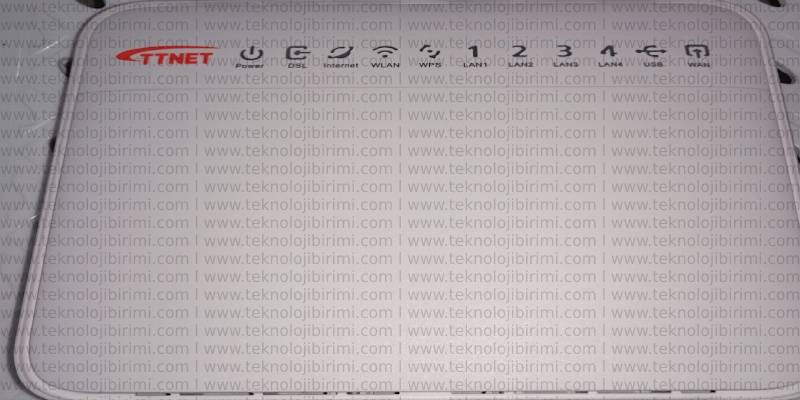Bu konumuzda genellikle ttnet’in abonelerine verdiği Pikatel Airmax-101 Wireless adsl modemim resimli ve adım adım kurulumundan bahsedeceğiz. Pikatel Airmax-101 kablosuz modemin internet ayarlarını yapmak için aşağıdaki adımları dikkatlice takip edin. ayarlarınızı doğru olarak yaptığınızda, konunun sonunda internet bağlantınız hazır hale gelmiş olacaktır.
Pikatel Airmax-101 Adsl modem ayarlarına ulaşmak için öncelikle kablo bağlantılarının doğru yapıldığından emin olunuz ve ardından aşağıdaki adımlara göre Pikatel Airmax-101 Adsl modem ayarları ve kurulumunu yapabilirsiniz.
Pikatel Airmax-101 Kablosuz Adsl Modem Giriş Ekranı
1.Adım : İlk Olarak Pikatel Airmax-101 ADSL Modem arayüzü ve kurulum sayfasına ulaşmak için web tarayıcınızın(İnternet Explorer, Mozilla, Chrome vb.) adres satırına tırnak içindeki “192.168.1.1” yazarak Enter tuşuna basın ve modeminizin arayüzüne ulaşın. Eğer karşınıza aşağıdaki resimdeki gibi bir sayfa çıkmadıysa kablo bağlantılarınızı kontrol ediniz.

Giriş Yaptıktan Sonra Pikatel Airmax-101Kablosuz Adsl Modem Arayüzü giriş ekranı aşağıdaki resimde gördüğünüz gibi karşınıza gelecektir. Modem ayarlarınıza giriş yapabilmek için Kullanıcı adı kısmına küçük harflerle “admin” yazın. şifre kısmına ise modeminizi eğer bir ttnet abone merkezinden aldıysanız şifrenize yine küçük harflerle “ttnet” yazın.

Pikatel Airmax-101 kablosuz Adsl Modem Giriş Bilgileri
Başarıyla Giriş yaptıktan sonra aşağıdaki resimdeki gibi Pikatel Airmax-101Adsl modem arayüzüne ulaşmışsınız demektir. Mevcut şifrenizi karşınıza çıkan ekrandan değiştirebilirsiniz veya değiştirmeden geç diyerek arayüze ulaşabilirsiniz. Artık modem ayarlarınızı yapabilirsiniz.

Pikatel Airmax-101 Kablosuz Modem Arayüzü
Yukarıdaki Resimde Gördüğünüz gibi Pikatel Airmax-101 Modemimizin arayüzüne yani ayar sayfasına ulaşmış bulunuyoruz.
- Sol kısımdan “Gelişmiş Kurulum” Menüsüne Tıklayın
- Karşınıca gelen ekranda Kaydırma çubuğu ile ekranın sağ tarafını görüntüleyin
- Ekranın Sağ kısmında bulunan “Ayarla” Düğmesine Tıklayın
Ayarla Düğmesine Tıkladığınızda Karşınıza gelen ekrandaki hiç birşeyi değiştirmeden sadece ekrandaki;
- VPI Değerini : 8 olarak Giriniz
- VCI Değerini : 35 Olarak giriniz ve ardından “İLERİ” düğmesine Tıklayınız
Karşınıza gelecek olan ekran şu şekilde olacaktır :

Pikatel Airmax-101 Kablosuz Adsl Modem Kullanıcı Bilgileri Girme Sayfası
Ağ protokolü alanı “PPPoE” ve Enkapsülasyon modunun da LLC şeklinde seçili olduğundan emin olunuz. ekranınız yukarda resimde gördüğünüz gibi seçili olmasını sağlayınız.
- Ayarları yaptıysanız tekrar ekranın alt kısmındaki “İLERİ” düğmesine tıklayın
Şimdiki Adımda ise ADSL Kullanıcı adınızı ve Şifrenizi Girmeniz istenecektir. Resimdeki alanda Abonesi olduğunuz ADSL Servis sağlayıcısının size vermiş olduğu kullanıcı adınızı ve şifrenizi doğru şekilde (Türkçe karakter kullanmadan) girmeniz gerekmektedir. Eğer kullanıcı adı veya şifrenizi bilmiyorsanız, sözleşme nüshanıza bakabilir veya hizmet aldığığınız servis sağlayıcının müşteri hizmetlerine bağlanarak bilgilerinizi edininiz.
(TTnet : 4440375 SmileADSL : 4443375)
ADSL kullanıcı Adınızı Doğru şekilde girmek için, Eğer TTnet ADSL Kullanıyorsanız (Eğer ttnet kısmı otomatik olarak yoksa) xxx@ttnet şeklinde, SmileADSL kullanıyorsanız xxx@smileadsl.net şeklinde girmeniz gerekmektedir.

Pikatel Airmax-101 Adsl Modem Kurulumu
- Ayarları yaptıysanız tekrar ekranın alt kısmındaki “İLERİ” düğmesine tıklayın.

Pikatel Airmax-101 Ekrandaki seçili alanları kontrol edin
- Ayarları yaptıysanız tekrar ekranın alt kısmındaki “İLERİ” düğmesine tıklayın.
- Tekrar ekranın alt kısmındaki “KAYDET” düğmesine tıklayın.
- Tekrar ekranın alt kısmındaki “KAYDET/YENİDEN BAŞLAT” düğmesine tıklayın.

Pikatel Airmax-101 wireless Adsl Modem Kurulumu Tamamlandı
Pikatel Airmax-101 Kablosuz ADSL Modeminizin ayarları başarıyla yapılmıştır. Modemminizin yeniden başlamasını bekleyin.Bu sitede paylaşılan bilgilerin 11820 hizmeti ile ilgili bir bağlantısı yoktur. Teknoloji Destek Hattı ‘ nın bu bilgilerin doğruluğu, güncelliği, uygulanabilirliği konusunda herhangi bir sorumluluğu bulunmamaktadır. Bu bilgiler dahilinde, bu sitede paylaşılan teknik adımları uygulamak, kullanıcıların şahsi iradeleri ve sorumluluklarındadır. Bu sitede paylaşılan konularla ilgili profesyonel destek 11820 Teknoloji Destek Hattıaranarak alınabilir.
teknolojidedestek